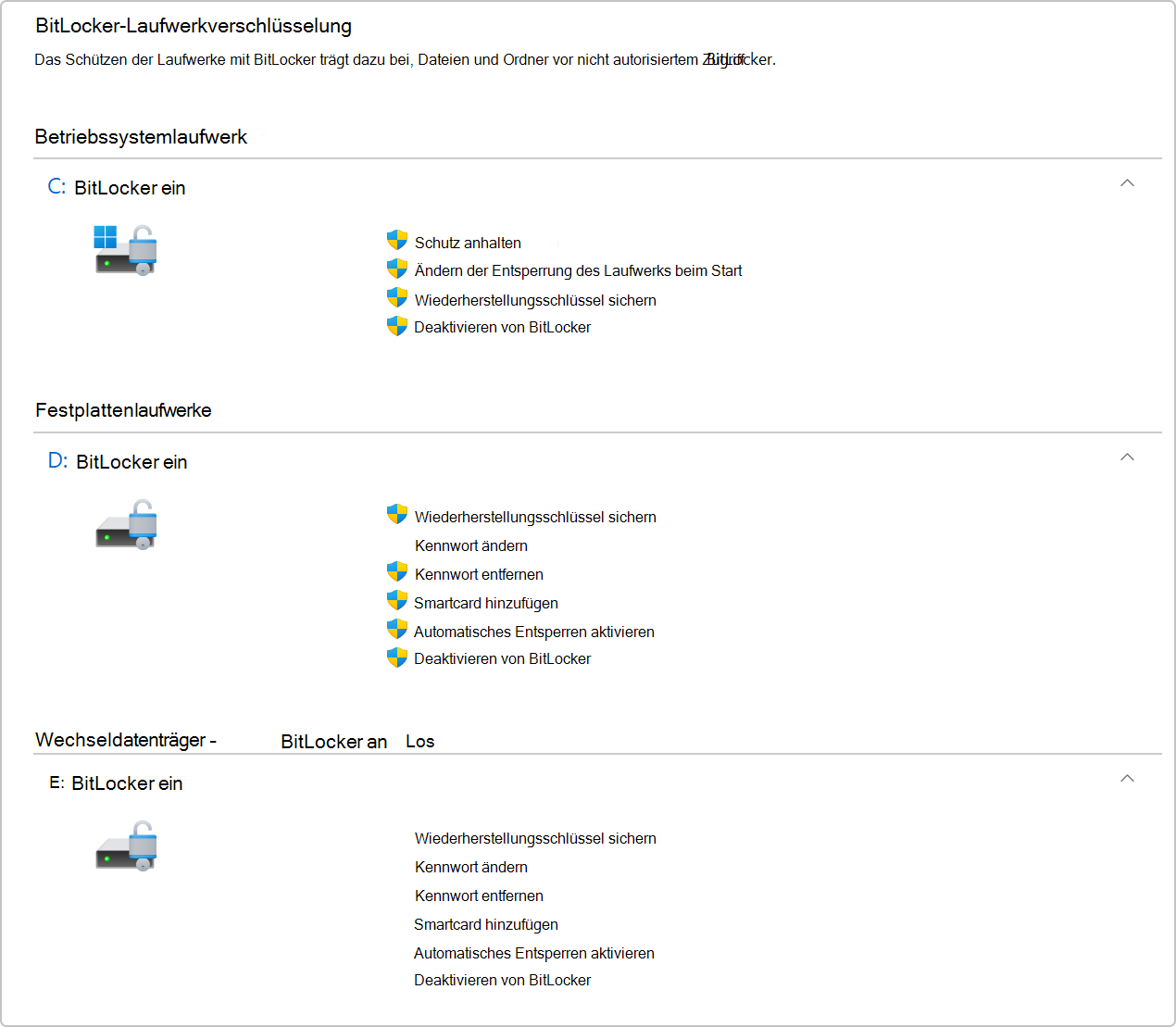Mit der BitLocker-Laufwerkverschlüsselung können Sie ein bestimmtes Laufwerk oder bestimmte Laufwerke auf einem Gerät, auf dem Windows Pro, Enterprise oder Education Edition ausgeführt wird, manuell verschlüsseln.
Bei Geräten, die von einem organization verwaltet werden, wird die BitLocker-Laufwerkverschlüsselung in der Regel von der IT-Abteilung verwaltet, da die Verschlüsselung möglicherweise durch Organisationsrichtlinien erforderlich ist.
Tipp: Wenn Sie ein IT-Experte sind, der nach weiteren Details sucht, lesen Sie die Dokumentation zur BitLocker-Wiederherstellung.
In diesem Artikel wird beschrieben, wie Sie die BitLocker-Laufwerkverschlüsselung mithilfe der Systemsteuerung verwalten.
Zugreifen auf die BitLocker-Laufwerkverschlüsselung
Hier sind die Schritte für den Zugriff auf die BitLocker-Laufwerkverschlüsselung:
-
Anmelden bei Windows mit einem Administratorkonto
-
Geben Sie unter Start bitLocker ein, und wählen Sie in der Ergebnisliste Die Option BitLocker verwalten aus.
Hinweis: Die BitLocker-Laufwerkverschlüsselung ist nur auf Geräten verfügbar, auf denen Die Editionen Windows Pro, Enterprise oder Education ausgeführt werden. Die Funktion steht für Windows Home-Editionen nicht zur Verfügung. Wenn BitLocker verwalten nicht aufgeführt ist, bedeutet dies, dass Sie nicht über die richtige Windows-Edition verfügen.
-
Das BitLocker Drive Encryption-Applet listet alle Laufwerke auf, die mit dem Windows-Gerät verbunden sind:
-
Das Betriebssystemlaufwerk ist das Laufwerk, auf dem Windows installiert ist.
-
Zusätzliche Laufwerke sind unter Festplattenlaufwerke aufgeführt.
-
Wechseldatenträger wie USB-Sticks sind unter Wechseldatenträger – BitLocker To Go aufgeführt.
Manuelles Verschlüsseln eines Laufwerks
So verschlüsseln Sie ein Laufwerk manuell:
-
Öffnen der BitLocker-Laufwerkverschlüsselung
-
Neben jedem Laufwerk befindet sich eine Liste der zulässigen Vorgänge. Wählen Sie zum Aktivieren der Verschlüsselung die Option BitLocker aktivieren aus.
-
Wählen Sie eine Entsperrungsoption aus, und sichern Sie den Wiederherstellungsschlüssel.
-
Das Laufwerk beginnt mit dem Verschlüsselungsvorgang. Dies kann einige Zeit dauern, aber Sie können Ihr Gerät weiterhin verwenden, während es fortschreitet.